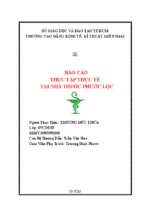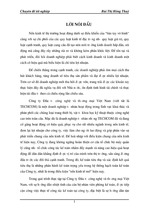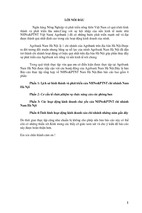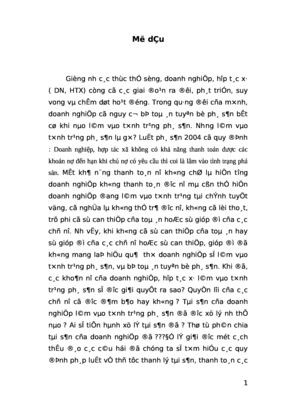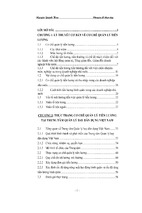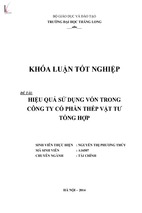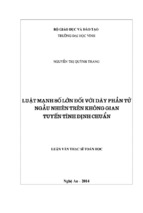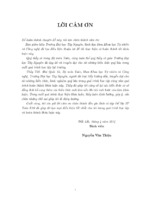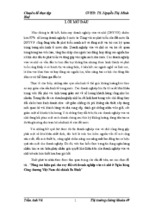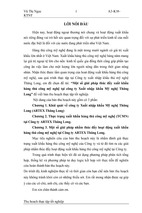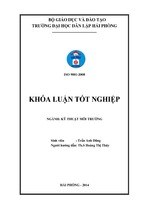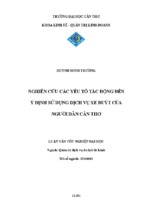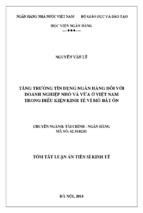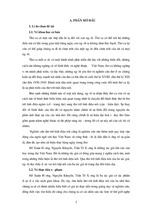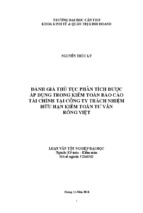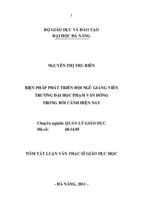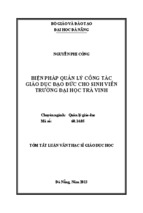Mô tả:
1
MỤC LỤC
MỤC LỤC...........................................................................................................i
DANH MỤC HÌNH..............................................................................................iii
LỜI CẢM ƠN....................................................................................................xi
ĐÁNH GIÁ CỦA GIẢNG VIÊN HƯỚNG DẪN........................................................xii
LỜI MỞ ĐẦU..................................................................................................xiii
MÔ HÌNH SƠ ĐỒ MẠNG..................................................................................xiv
CHƯƠNG 1: THIẾT LẬP IP VÀ CÀI ISA...............................................................1
1.1
Thiết lập IP cho ISA:.............................................................................1
1.2
Cài ISA và tạo lệnh cho ISA:..................................................................3
1.2.1
Cài đặt ISA:....................................................................................3
1.2.2
Tạo Rules cho Client ra internet:.....................................................10
CHƯƠNG 2: NÂNG CẤP DOMAIN CONTROLLER.................................................15
2.1
Cài đặt 3 dịch vụ DHCP, DNS và Wins:..................................................15
2.2
Tạo Domain Controller:........................................................................18
CHƯƠNG 3: CẤU HÌNH DHPC, DNS VÀ TẠO ORGANIZATION UNIT....................26
3.1
Cấu hình DHCP:...................................................................................26
3.2
Cài dịch vụ DNS:.................................................................................35
3.3
Tạo Organization Unit:.........................................................................50
CHƯƠNG 4: CÀI ĐẶT VÀ CẤU HÌNH DEPLOY OS...............................................52
4.1
Cài đặt RIS (Remote Install Services):...................................................52
4.2
Cài đặt Deployment OS Win 2k3 và Win XP:..........................................57
4.2.1
Cài Windows Deployment Services:.................................................57
4.2.2
Cài Deployment OS Win2k3:...........................................................59
4.2.3
Cài Deployment OS WinXP:............................................................65
4.3
Cài đặt File Setup cho Deployment OS:.................................................71
CHƯƠNG 5: CÀI ĐẶT VÀ CẤU HÌNH DEPLOY SOFTWARE..................................88
5.1
Cấu hình IP cho Client:........................................................................88
5.2
Cài đặt Software Deployment:..............................................................92
2
5.2.1
Cài office 2003:.............................................................................92
5.2.2
Chuyển Unikey và Cài FPD sang MSI:............................................101
5.2.3
Cài Software Deployment PDF và Unikey:......................................105
PHỤ LỤC.......................................................................................................116
1. KÍ HIỆU VÀ CÁC TỪ VIẾT TẮT...............................................................116
2. TÀI LIỆU THAM KHẢO...........................................................................116
3
DANH MỤC HÌNH
Hình 1: Sơ đồ mạng.---------------------------------------------------------------------------xiv
Hình 2: My NetWork Places----------------------------------------------------------------------1
Hình 3: CARD ross Properties.-------------------------------------------------------------------2
Hình 4: Internet Protocol (TCP/IP) Propertices.----------------------------------------------2
Hình 5: Chưa cài ISA vào được mạng.--------------------------------------------------------3
Hình 6: Install ISA server 2006.-----------------------------------------------------------------3
Hình 7: Hộp thoại Welcome to the Installation Wizard for ISA 2006.-------------------4
Hình 8: Hộp thoại License Agreement.--------------------------------------------------------4
Hình 9: Hộp thoại Customer Information.----------------------------------------------------5
Hình 10: Hộp thoại Setup Type.----------------------------------------------------------------5
Hình 11: Hộp thoại Internal NetWork.---------------------------------------------------------6
Hình 12: Hộp thoại Addresses.-----------------------------------------------------------------6
Hình 13: Select NetWork Adapter.--------------------------------------------------------------7
Hình 14: Firewall Client Connections.----------------------------------------------------------7
Hình 15: Installing Microsoft ISA Server 2006.-----------------------------------------------8
Hình 16: Installation Wizard Completed.------------------------------------------------------8
Hình 17: CMD.exe Ping Google.com.-----------------------------------------------------------9
Hình 18: Báo lỗi bị chặn bởi ISA.--------------------------------------------------------------9
Hình 19: ISA server management.------------------------------------------------------------10
Hình 20: Welcome to the New Access Rules Wizard.--------------------------------------10
Hình 21: Rule Action.----------------------------------------------------------------------------11
Hình 22: Protocols.------------------------------------------------------------------------------11
Hình 23: Add protocols(thêm lênh cho ISA).------------------------------------------------12
Hình 24: Add Network Entities (Mạng trong).-----------------------------------------------12
Hình 25: Add Network Entities ( thêm mạng Ngoài).--------------------------------------13
Hình 26: Tạo Rules ISA kết thúc.-------------------------------------------------------------13
Hình 27: Kết nối internet thành công.-------------------------------------------------------14
Hình 28: Add or Romove programs.----------------------------------------------------------15
Hình 29: Hộp thoại Add or Romove programs.---------------------------------------------15
Hình 30: Networking Services.-----------------------------------------------------------------16
4
Hình 31: Add 3 dịch vụ DHCP, DNS và Wins.-----------------------------------------------16
Hình 32: Quá trình cài đặt.---------------------------------------------------------------------17
Hình 33: Cài đặt 3 dịch vụ DHCP, DNS và Wins kết thúc.--------------------------------17
Hình 34: Welcome to the Active Directory Installation Wizard.--------------------------18
Hình 35: Hộp thoại Operating System Compatibility.--------------------------------------18
Hình 36: Hộp thoại Domain Controller Type.-----------------------------------------------19
Hình 37: Hộp thoại Create New Domain.----------------------------------------------------20
Hình 38: Hộp thoại New Domain Name.-----------------------------------------------------20
Hình 39: Hộp thoại NetBIOS Domain Name.------------------------------------------------21
Hình 40: Hộp thoại Database and log locations.-------------------------------------------21
Hình 41: Hộp thoại Shared System Volume.------------------------------------------------22
Hình 42: Hộp thoại DNS Registration Diagnostics.-----------------------------------------23
Hình 43: Hộp thoại Permission.---------------------------------------------------------------23
Hình 44: Hộp thoại Directory Services Restore Mode Administrator Password. -------24
Hình 45: Hộp thoại Summary.-----------------------------------------------------------------24
Hình 46: Đang trong quá trình tạo Domain Controller.------------------------------------25
Hình 47: Completing the Active Directory Installation Wizard (Kết thúc). -------------25
Hình 48: Cấu hình DHCP.-----------------------------------------------------------------------26
Hình 49: Tạo New Scope…---------------------------------------------------------------------26
Hình 50: Hộp thoại Welcome to the New Scope Wizard.---------------------------------27
Hình 51: Hộp thoại Scope Name.-------------------------------------------------------------27
Hình 52: Hộp thoại IP Address Range.-------------------------------------------------------28
Hình 53: Hộp thoại Add Exclusions.----------------------------------------------------------28
Hình 54: Hộp thoại Lease Duration.----------------------------------------------------------29
Hình 55: Hộp thoại Configure DHCP Option.------------------------------------------------29
Hình 56: Hộp thoại Router (Default Gateway).--------------------------------------------30
Hình 57: Hộp thoại Domain Name and DNS Servers.-------------------------------------30
Hình 58: Hộp thoại WINS Servers.-----------------------------------------------------------31
Hình 59: Hộp thoại Activate Scope.----------------------------------------------------------31
Hình 60: Hộp thoại Completing the New Scope Wizard.----------------------------------32
Hình 61: Hộp thoại DHCP.----------------------------------------------------------------------32
5
Hình 62: Restart DHCP.-------------------------------------------------------------------------33
Hình 63: Server Option.-------------------------------------------------------------------------33
Hình 64: Add 3 dịch vụ cho DHCP.------------------------------------------------------------34
Hình 65: Restart lại Srv1.vietkhoa.com.-----------------------------------------------------34
Hình 66: Cấu hình DNS.------------------------------------------------------------------------35
Hình 67: Cấu hình Forward lookup Zones.---------------------------------------------------35
Hình 68: Tạo New Alias CNAME.--------------------------------------------------------------36
Hình 69: Tạo WWW alias(CNAME).-----------------------------------------------------------36
Hình 70: Add Host (A) server.------------------------------------------------------------------37
Hình 71: Add host srv1.vietkhoa.com cho WWW.------------------------------------------37
Hình 72: Tạo New Alias (CNAME).------------------------------------------------------------38
Hình 73: Tạo FTP alias (CNAME).-------------------------------------------------------------38
Hình 74: Add Host (A) server.------------------------------------------------------------------39
Hình 75: Add host srv1.vietkhoa.com cho FTP.---------------------------------------------39
Hình 76: New Mail Exchanger(MX).-----------------------------------------------------------40
Hình 77: Tạo Mail (Mail Exchanger).---------------------------------------------------------40
Hình 78: Add host (A) cho mail.---------------------------------------------------------------41
Hình 79: Add host srv1.vietkhoa.com cho Mail.--------------------------------------------41
Hình 80: Tạo xong Forward lookup Zones.--------------------------------------------------42
Hình 81: Tạo New Zone.------------------------------------------------------------------------42
Hình 82: Hộp thoại New Zone Wizard.-------------------------------------------------------43
Hình 83: Hộp thoại Zone type.----------------------------------------------------------------44
Hình 84: Hộp thoại Active Directory Zone Replication Scope.----------------------------44
Hình 85: Hộp thoại Reverse Lookup Zone Name.------------------------------------------45
Hình 86: Hộp thoại Dynamic Update.--------------------------------------------------------46
Hình 87: Hộp thoại Completing the New Zone Wizard.-----------------------------------46
Hình 88: Add New Pointer (PTR).-------------------------------------------------------------47
Hình 89: Hộp thoại Pointer (PTR).------------------------------------------------------------47
Hình 90: Add Host (A) cho Pointer.-----------------------------------------------------------48
Hình 91: Add srv1.vietkhoa.com cho Pointer.-----------------------------------------------48
Hình 92: Restart DNS.---------------------------------------------------------------------------49
6
Hình 93: Phân giải tên miền.------------------------------------------------------------------50
Hình 94: Active Directory Users and Computers.-------------------------------------------50
Hình 95: Tạo New Organization Unit.--------------------------------------------------------51
Hình 96: Hộp thoại New Objecy (điền tên OU).--------------------------------------------51
Hình 97: gpedit.msc.----------------------------------------------------------------------------52
Hình 98: Hộp thoại Group Policy Object Editor.---------------------------------------------53
Hình 99: Hộp thoại Choice Options Properties.---------------------------------------------53
Hình 100: Set RIS tại Active Directory Users and Computers.---------------------------54
Hình 101: Hộp thoại Active Directory Users and Computers.----------------------------54
Hình 102: Hộp thoại Domain Controllers Properties.--------------------------------------55
Hình 103: Hộp thoại Group Policy Object Editor.-------------------------------------------55
Hình 104: Remote Install Services.-----------------------------------------------------------56
Hình 105: Hộp thoại Choice Options.--------------------------------------------------------57
Hình 106: Add or Remove Program.----------------------------------------------------------57
Hình 107: Cài Windows Deployment Services.----------------------------------------------58
Hình 108: Quá trình cài Windows Deployment Services.----------------------------------58
Hình 109: Server yêu cầu Restart lại máy.--------------------------------------------------59
Hình 110: Cấu hình Windows Deployment Services Legacy.-----------------------------59
Hình 111: Hộp thoại Welcome To the Windows Deployment Services Setup and
configuration Wizard.----------------------------------------------------------------------------60
Hình 112: Hộp thoại Windows Deployment Services Folder Location.------------------60
Hình 113: Hộp thoại Windows Deployment Services PXE Server lnitial Settings. -----61
Hình 114: Add CD vào cài file thiếu.----------------------------------------------------------61
Hình 115: Hộp thoại Location of Windowa CD.---------------------------------------------62
Hình 116: Hộp thoại Windows Installation Image Folder Name.------------------------62
Hình 117: Hộp thoại Image Name, Description, and Architecture.----------------------63
Hình 118: Hộp thoại Review Settings.-------------------------------------------------------63
Hình 119: Hộp thoại Please wait while the following tasks complete.------------------64
Hình 120: Hộp thoại Please wait while the following tasks complete.------------------64
Hình 121: Chọn Windows Deployment Services Legacy.----------------------------------65
7
Hình 122: Hộp thoại Welcome To the Windows Deployment Services Setup and
configuration Wizard.----------------------------------------------------------------------------65
Hình 123: Hộp thoại Windows Deployment Services Options.---------------------------66
Hình 124: Hộp thoại Location of Windows CD.---------------------------------------------66
Hình 125: Hộp thoại Browse for Folder.------------------------------------------------------67
Hình 126: Hộp thoại Windows Installation Image Folder Name.------------------------67
Hình 127: Hộp thoại Image Name, Description, and Architecture.----------------------68
Hình 128: Hộp thoại Previous Client Installtion Screens Found.-------------------------69
Hình 129: Hộp thoại Review Settings.-------------------------------------------------------69
Hình 130: Hộp thoại Please wait while the following tasks complete.-----------------70
Hình 131: Hộp thoại Please wait while the following tasks complete.------------------70
Hình 132: Add Deploy.cab ra Desktop.-------------------------------------------------------71
Hình 133: Hộp thoại Setup Manager.---------------------------------------------------------71
Hình 134: Hộp thoại New or Existing Answer File.-----------------------------------------72
Hình 135: Hộp thoại Type of Setup chọn Remote Installation Services (RIS).--------72
Hình 136: Hộp thoại Product.-----------------------------------------------------------------73
Hình 137: Hộp thoại User Interaction.-------------------------------------------------------73
Hình 138: Hộp thoại License Agreement.---------------------------------------------------74
Hình 139: Name and Organization.-----------------------------------------------------------74
Hình 140: Display Settings.---------------------------------------------------------------------75
Hình 141: Time Zone.---------------------------------------------------------------------------75
Hình 142: Product Key.--------------------------------------------------------------------------76
Hình 143: Computer Name chọn Automatically generate computer name.------------76
Hình 144: E:\RemoteInstall\Setup\Enlish\Images\WINDOWSXP\i386\templates.----77
Hình 145: Setup Manager.----------------------------------------------------------------------77
Hình 146: Sửa file remboot.sif.----------------------------------------------------------------78
Hình 147: Sửa file ristndrd.sif.-----------------------------------------------------------------79
Hình 148: Sửa tên file trong E:\RemoteInstall\OSChooser\i386.------------------------80
Hình 149: Khởi động máy mới boot mạng.-------------------------------------------------81
Hình 150: Client Installation Wizard.---------------------------------------------------------81
Hình 151: Nhập user name và password.---------------------------------------------------82
8
Hình 152: Màn hình OS Choices.--------------------------------------------------------------82
Hình 153: Màn hình Windows Setup.---------------------------------------------------------83
Hình 154: Quá trình copy dữ liệu.------------------------------------------------------------83
Hình 155: Setup copies files.-------------------------------------------------------------------84
Hình 156: Quá trình cài đặt WinsXP.----------------------------------------------------------84
Hình 157: Welcome to Microsoft Windows.--------------------------------------------------85
Hình 158: Help protect your PC.---------------------------------------------------------------85
Hình 159: Checking your Internet connectivity.---------------------------------------------86
Hình 160: Ready to resgister with Microsoft?.----------------------------------------------86
Hình 161: Who will use this computer?.-----------------------------------------------------87
Hình 162: Giao diện Windows XP.-------------------------------------------------------------87
Hình 163: Chọn My Network Placse.---------------------------------------------------------89
Hình 164: Hộp thoại Network Connections.-------------------------------------------------89
Hình 165: Hộp thoại Local Area Connection.------------------------------------------------90
Hình 166: Hộp thoại Internet Protocol (TCP/IP).-------------------------------------------90
Hình 167: Hộp thoại System Properties.-----------------------------------------------------91
Hình 168: Hộp thoại Computer Name Changes.-------------------------------------------91
Hình 169: Welcome to the vietkhoa.com domain.------------------------------------------92
Hình 170: Cài Office 2003.---------------------------------------------------------------------92
Hình 171: Hộp thoại Active Directory Users and Computer.------------------------------93
Hình 172: Chia sẽ Office 2003.----------------------------------------------------------------93
Hình 173: Hộp thoại Office 2003 Properties.------------------------------------------------94
Hình 174: Active Directory User and Computers.-------------------------------------------94
Hình 175: Hộp thoại KeToan Properties.-----------------------------------------------------95
Hình 176: Hộp thoại Group Policy Object Editor.-------------------------------------------95
Hình 177: Chọn My Network Pleaces.--------------------------------------------------------96
Hình 178: Chọn Microsoft Windows Network.----------------------------------------------96
Hình 179: Chọn tên Domain Vietkhoa.-------------------------------------------------------97
Hình 180: Chọn Srv1.---------------------------------------------------------------------------97
Hình 181: Chọn Folder Office.-----------------------------------------------------------------98
Hình 182: Chọn PRO1.--------------------------------------------------------------------------98
9
Hình 183: Hộp thoại Deployment.------------------------------------------------------------99
Hình 184: Gpupdate.----------------------------------------------------------------------------99
Hình 185: Đăng nhập User Domain Vietkhoa.---------------------------------------------100
Hình 186: Quá trình cài Office đang tiến hành.-------------------------------------------100
Hình 187: Cài đặt thành công.---------------------------------------------------------------101
Hình 188: Cài phần mềm advinst.-----------------------------------------------------------101
Hình 189: Chọn Enterprise.-------------------------------------------------------------------102
Hình 190: Hộp thoại Set prohject and package paths.----------------------------------102
Hình 191: Hộp thoại Add file to your Project.---------------------------------------------103
Hình 192: Hộp thoại Create Shortcuts.-----------------------------------------------------103
Hình 193: Hộp thoại Build Project.----------------------------------------------------------104
Hình 194: Chuyển File UniKey thành công.------------------------------------------------104
Hình 195: Chuyển File UniKey thành công.------------------------------------------------105
Hình 196: Group Policy Object Editer.-------------------------------------------------------105
Hình 197: Chọn My Network Pleaces.-------------------------------------------------------106
Hình 198: Chọn Microsoft Windows Network.---------------------------------------------106
Hình 199: Chọn tên Domain Vietkhoa.-----------------------------------------------------107
Hình 200: Chọn Srv1.--------------------------------------------------------------------------107
Hình 201: Chọn .-------------------------------------------------------------------------------108
Hình 202: Hộp thoại Deploy Software.-----------------------------------------------------108
Hình 203: Hộp thoại Deployment.-----------------------------------------------------------109
Hình 204: Gpupdate.---------------------------------------------------------------------------109
Hình 205: New Packge.------------------------------------------------------------------------110
Hình 206: Chọn My Network Pleaces.-------------------------------------------------------110
Hình 207: Chọn Microsoft Windows Network.---------------------------------------------111
Hình 208: Chọn tên Domain Vietkhoa.-----------------------------------------------------111
Hình 209: Chọn Srv1.--------------------------------------------------------------------------112
Hình 210: Chọn .-------------------------------------------------------------------------------112
Hình 211: Hộp thoại Deploy Software.-----------------------------------------------------113
Hình 212: Hộp thoại Deployment.-----------------------------------------------------------113
Hình 213: Gpupdate.---------------------------------------------------------------------------114
10
Hình 214: Win XP đã được cài PDF, UniKey, Office 2003.-------------------------------114
11
ĐÁNH GIÁ CỦA GIẢNG VIÊN HƯỚNG DẪN
1. Thái độ tác phong thực tập nghề nghiệp:
................................................................................................................
................................................................................................................
2. Kiến thức chuyên môn nghề nghiệp:
................................................................................................................
................................................................................................................
3. Nhận thức thực tế:
................................................................................................................
................................................................................................................
4. Cách thức trình bày báo cáo:
................................................................................................................
................................................................................................................
5. Đánh giá khác:
................................................................................................................
................................................................................................................
6. Điểm số:
................................................................................................................
Giảng Viên Hướng Dẫn
LỜI MỞ ĐẦU
Ngày nay, với sự phát triển mạnh mẽ của công nghệ. Việc áp d ụng công
nghệ thông tin vào qu ản lý và sản xuất đang được nhi ều doanh nghi ệp
quan tâm, một trong những công cụ giúp các doanh nghi ệp có đ ược th ời c ơ
12
để ra được những quyết định kịp thời đó là khi có trong tay m ột h ệ th ống
thông tin đảm bảo nhanh, chính xác và đầy đủ.
Vì vậy, việc áp dụng công nghệ hiện đại tiên tiến trong b ất c ứ lĩnh v ực nào
cũng đều nhằm một mục đích chung lớn nhất, đó là: Đạt được hiệu qu ả cao
hơn trong các hoạtđộng, khắc phục được các nh ược đi ểm và nh ững t ồn t ại
khi sử dụng những công cụvới trình độ công ngh ệ cũ l ạc h ậu. Xây d ựng
các ứng dụng tin học nói chung là điểmkhởi đ ầu t ốt nh ất đ ể gi ải quy ết
những vấn đề nêu trên.
Với những lý thuyết về hệ thống mạng máy tính, cài đặt các d ịch vụ trên
mạng và quản trị mạng đã được học ở trường cộng thêm v ới những tìm
tòi học hỏi trong quá trình làm đồ án, em đã đi tìm hi ểu sâu thêm v ề th ư
điện tử vào xây dựng một ứng dụng cụthể phục vụ cho vi ệc tri ển khai h ệ
thống Deployment OS và Deployment Softwarecho 1 doang nghi ệp nh ỏ.Em
đã chọn đề tài này, với mục đích nhằm củng cố thêm ki ến th ức tin h ọc và
kiến thức thực tế cho bản thân. Đồng thời tìm hi ểu đ ược nh ững gi ải pháp
mạng mới đảm bảo được sự bảo mật cũng như khả năng chịu lỗi và cân
bằng tải cho hệ thống.Và sau đây là đề tài tốt nghiệp “Cài đặt hệ điều hành
từ xa thông qua Deployment Server” em đã hoàn thành sau th ời tìm hi ểu.Dù
đã rất cố gắng, song đề tài cũng không tránh khỏi sai sót.Em rất mong s ự
nhận xét và góp ý của quý Thầy Cô để đề tài được hoàn thi ện h ơn.
13
MÔ HÌNH SƠ ĐỒ MẠNG
Hình 1: Sơ đồ mạng.
14
Card lan
IP: 192.168.1.100
ISA
Card ross
IP: 10.0.0.2
Sub: 255.255.255.0
Sub: 255.0.0.0
GW: 192.168.1.1
IP: 10.0.0.3
Service
Sub: 255.0.0.0
GW: 10.0.0.2
DNS: 10.0.0.3
IP: 10.0.0.4
Client
Sub: 255.0.0.0
GW: 10.0.0.2
DNS: 10.0.0.3
Theo mô hình ra internet dùng card bridged còn card n ội bộ dùng Vmnet2 và
các client cũng dùng Vmnet2
1
CHƯƠNG 1: THIẾT LẬP IP VÀ CÀI ISA
1.1
Thiết lập IP cho ISA:
Thiết lập cho card lan ra internet, chọnMy network places nh ấp ph ải ch ọn
Properties.
Hình 2: My NetWork Places
Tại hộp thoại network connections ta có 2 card Lan và card ross, ở đây s ẽ
quan tâm nhiều là card ross dùng trong mạng nội bộ ta c ấu hình nh ư
sau:Click phải card ross chọn properties.
2
Hình 3: CARD ross Properties.
Tại hộp thoại card ross ta chọn internet Protocal Click propertiesClickUse the
following IP address điền thông số cho card ross như hình 4:
Hình 4: Internet Protocol (TCP/IP) Propertices.
Vì là service ISA nên ta không cần điền thông s ố Default geteway và DNS sau
đóClickOK.
3
1.2
Cài ISA và tạo lệnh cho ISA:
1.2.1
Cài đặt ISA:
Theo mô hình mạng và thiết lập IP service chúng ta sẽ vào đ ược m ạng .
Hình 5: Chưa cài ISA vào được mạng.
Cài ISA:Click 2 lần vào phần mềm để install, ở đây ta dùng bản ISA 2006.
Hình 6: Install ISA server 2006.
4
Chọn install ISA server 2006 quá trình chạy bắt đầuClick Next.
Hình 7: Hộp thoại Welcome to the Installation Wizard for ISA 2006.
Hộp thoại License Agreement
I accept the terms in the license agreemen
I do not accept the terms in the license agreemen
Chọn I accept the terms in the license agreemenClickNext.
Hình 8: Hộp thoại License Agreement.
5
Hộp thoại Customer Information ta điền tên và key cho ISA r ồi ClickNext.
Hình 9: Hộp thoại Customer Information.
Hộp thoạiSetup Type
Typical
Custom
Ta chọn Typical rồi ClickNext.
Hình 10: Hộp thoại Setup Type.
6
Hộp thoại Internal NetWork Click Add.
Hình 11: Hộp thoại Internal NetWork.
Hộp thoạiAddresses này ISA thông báo add card Ross ta Click Add Adapter.
Hình 12: Hộp thoại Addresses.
- Xem thêm -